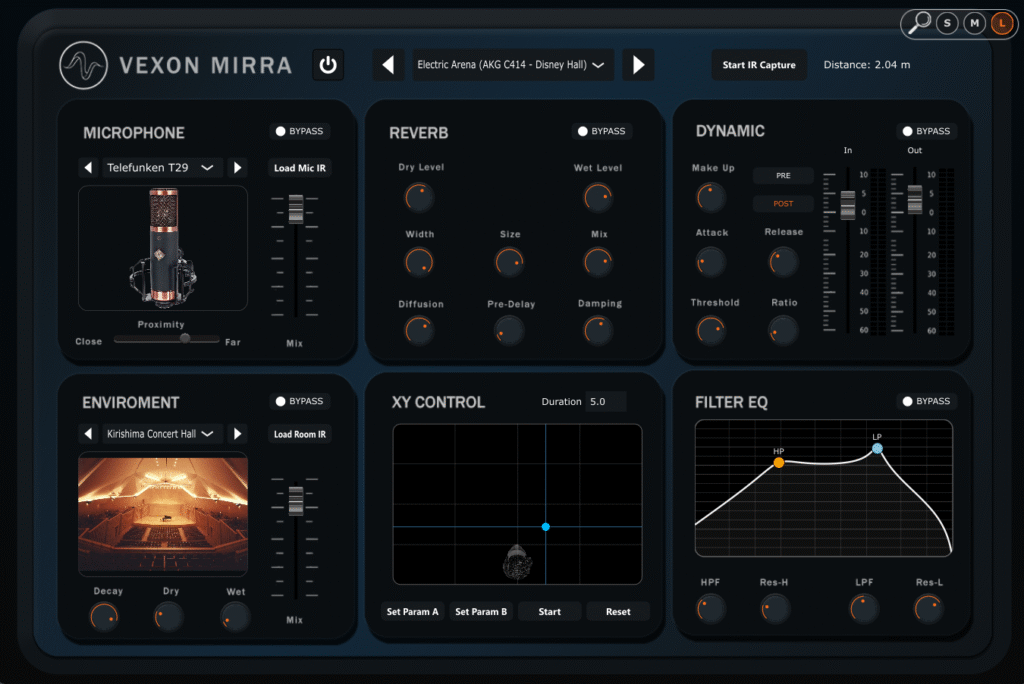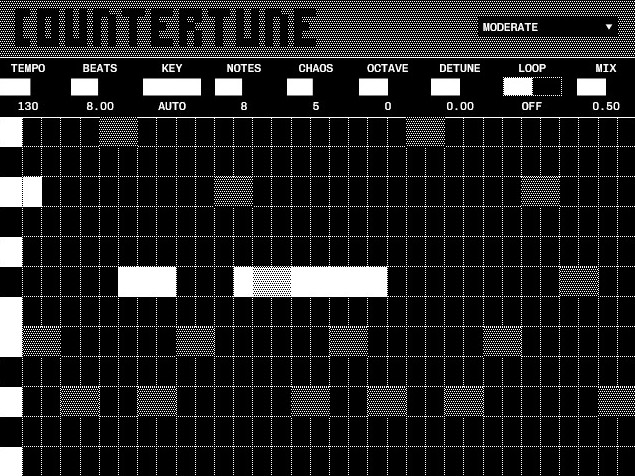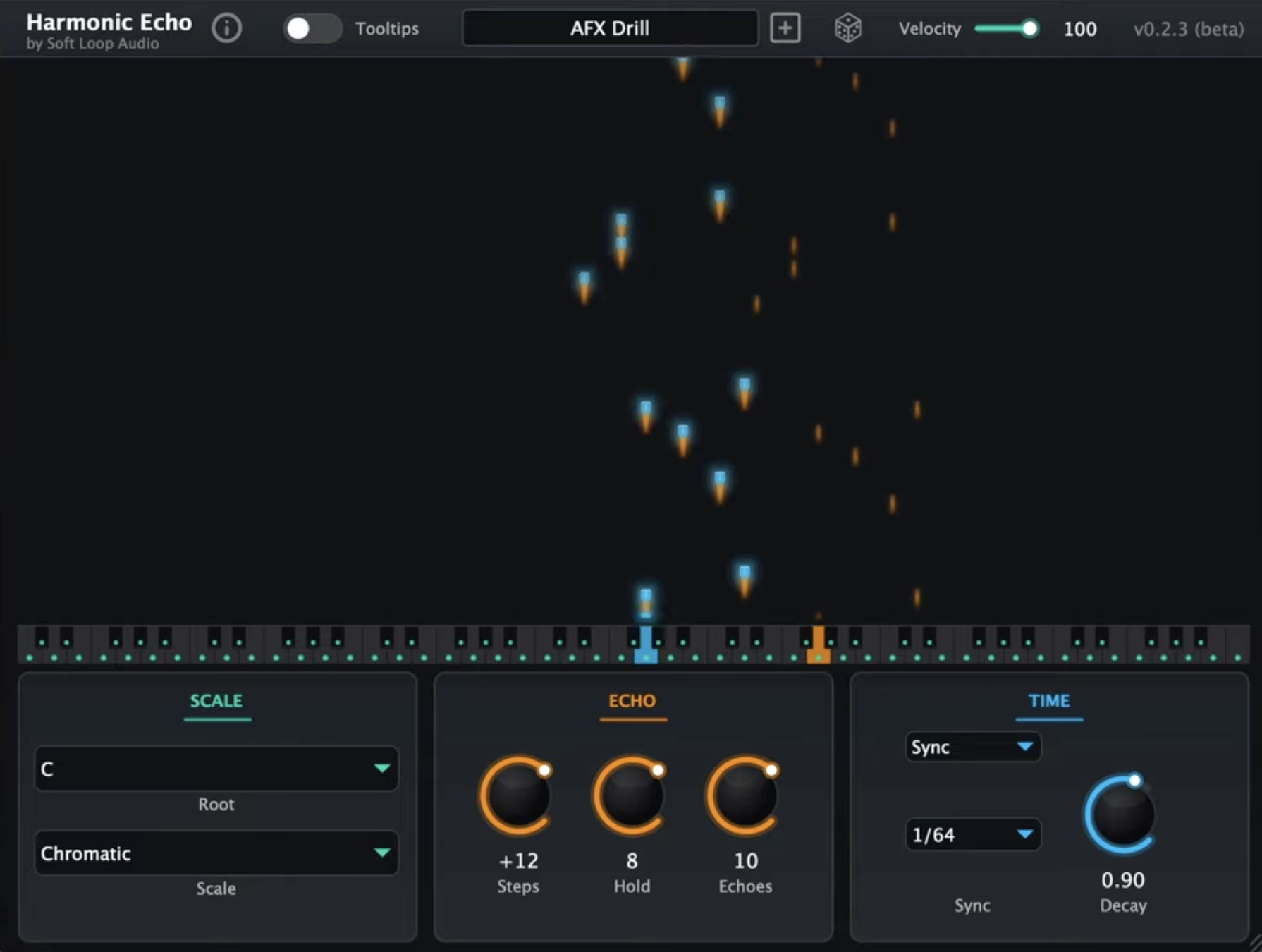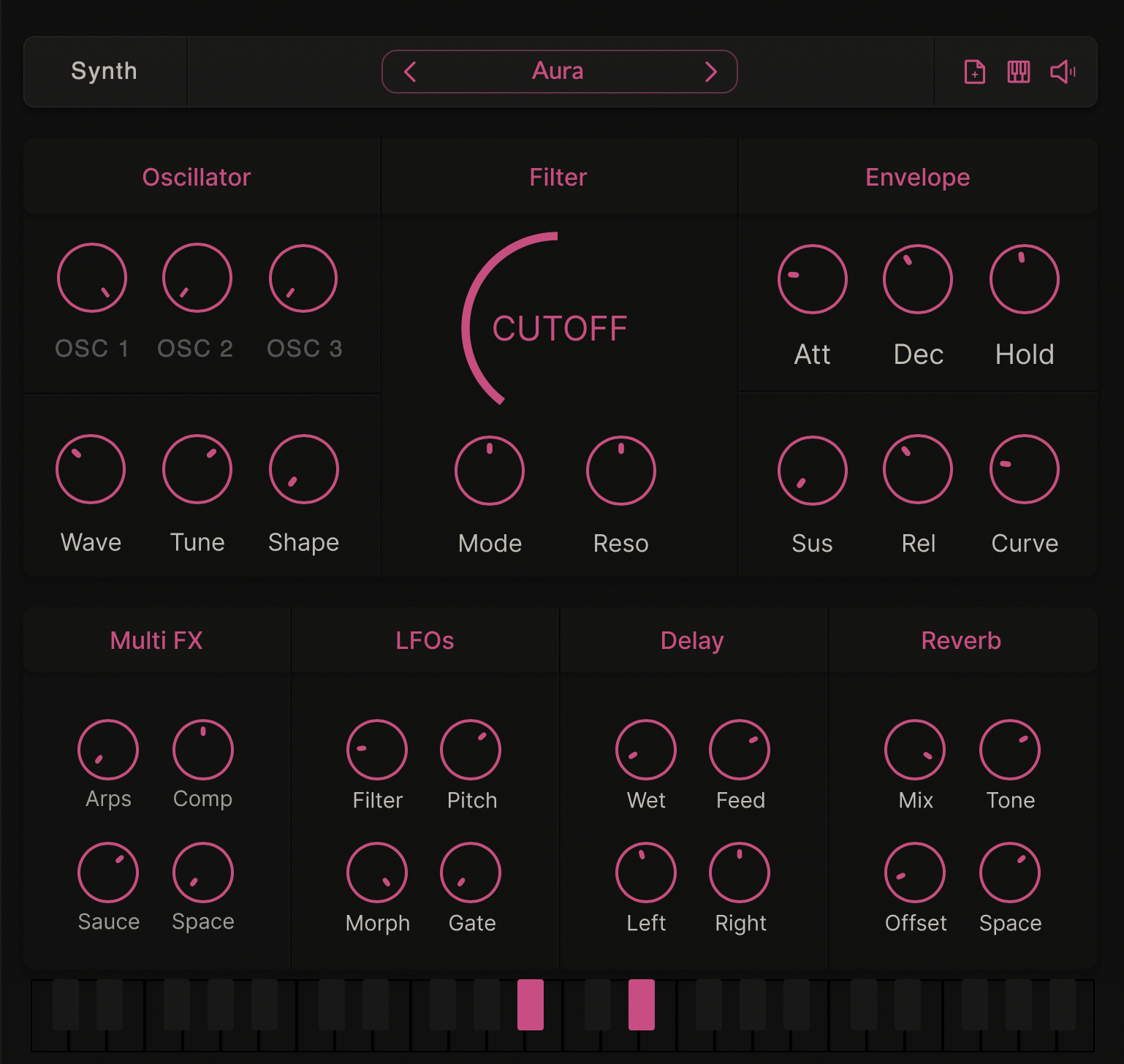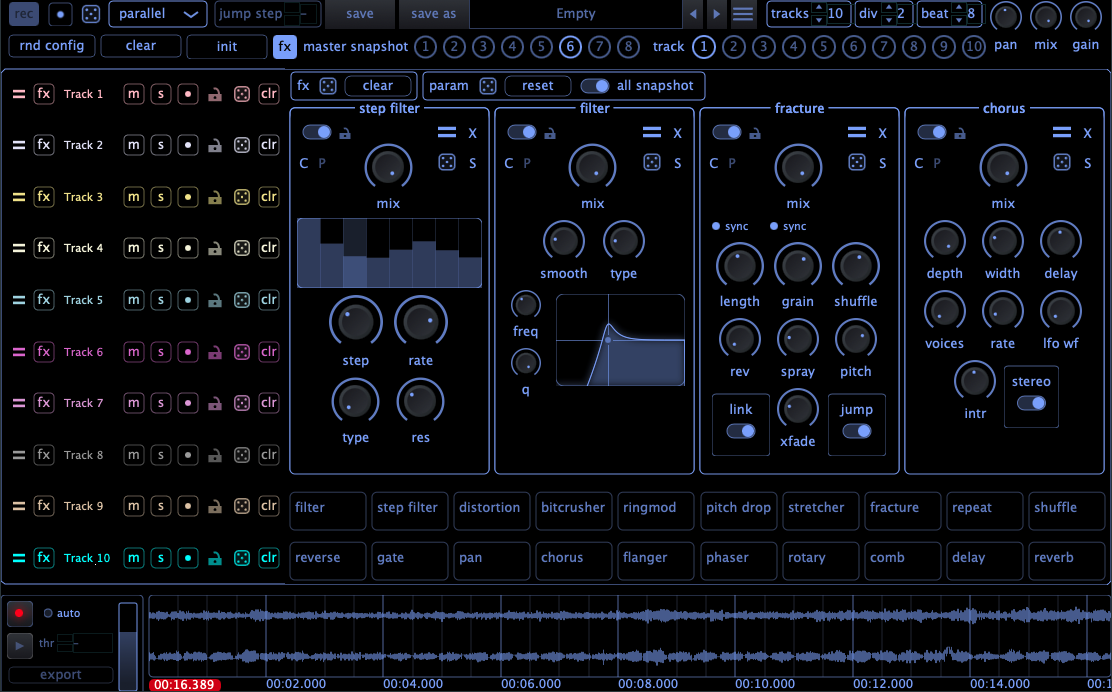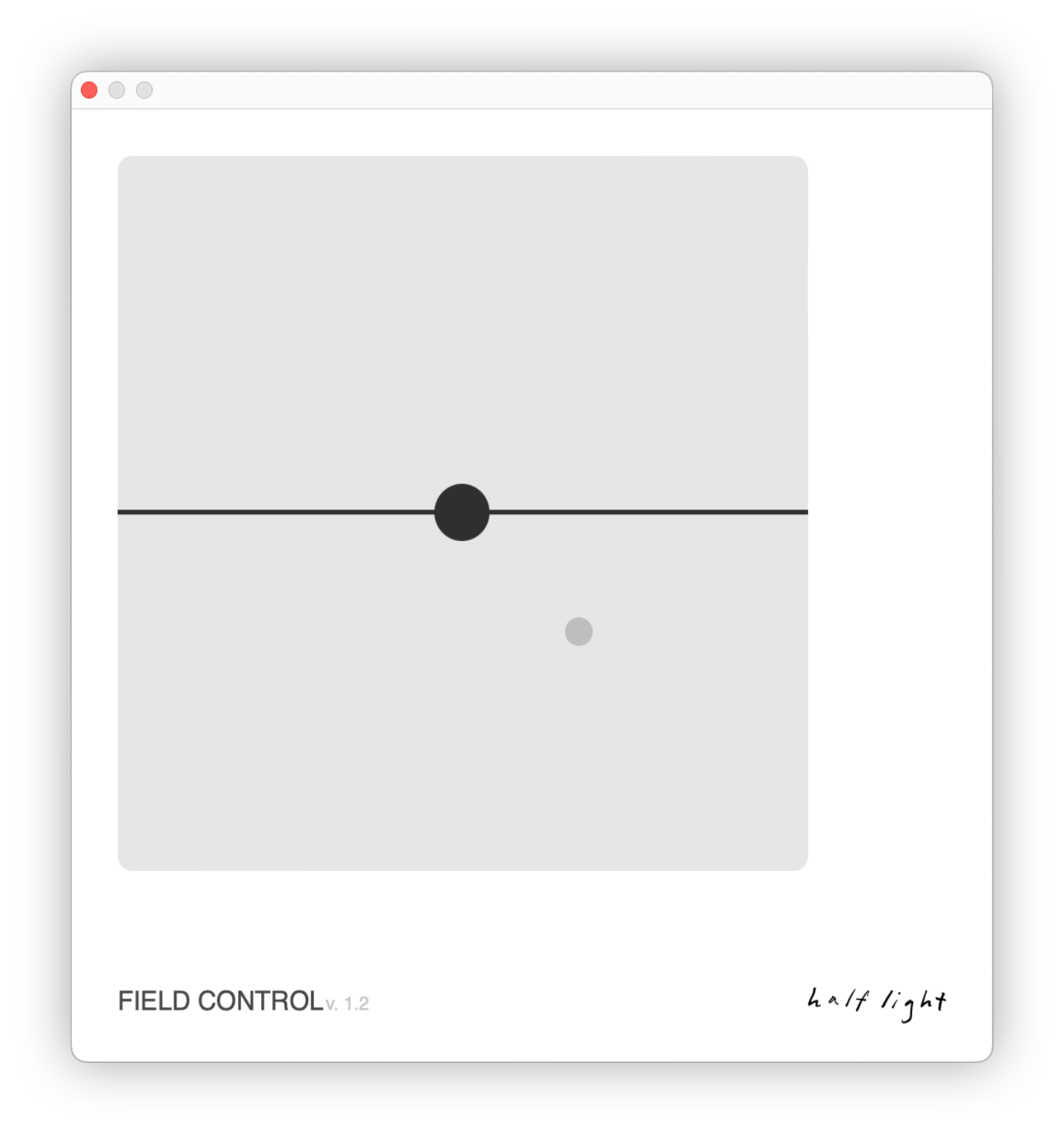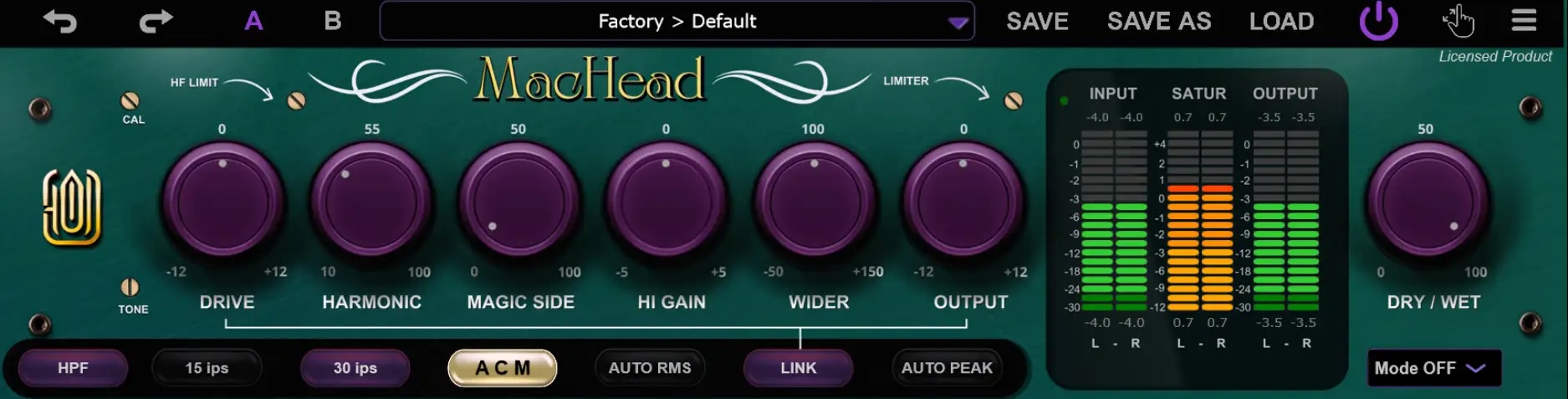오디오인터페이스
방송인을 위한 오디오 인터페이스. Focusrite Vocaster Two Studio
페이지 정보
본문
본 게시물은 "젤리피쉬 모에"에 작성된 원문을 "스원포코"에 맞게 수정하였습니다.
리뷰 전문은 링크의 블로그에서 읽으실 수 있습니다.
또한 "사운드캣'의 제품 지원을 받아 작성하였습니다.
------------------
코로나 시대는 끝났지만 개인 방송 열풍은 가시지 않는다. 개인 방송으로 성공한 스타들이 지상파 방송에 진출하고, 이를 본 사람들이 자신도 개인 방송을 시작하면서 이전에 없던 새로운 시장이 대규모로 형성 중이다. 개인 방송의 퀄리티가 날로 좋아지면서, 자연히 영상 장비, 음향 장비 시장도 같이 성장하고 있다. 개인 방송에 적합한 장비 추천 리스트들이 인터넷에 올라오기도 할 정도다. 필자도 음향을 시작하면서 주변에서 개인 방송을 시작하려는 사람들에게 "어떤 장비가 방송에 좋냐"라는 질문을 몇 번 받은 적 있다. 그때마다 필자는 "돈 있으면 베이비페이스 프로를 사고, 아니면 루프백을 지원하는 장비를 사면 좋다"라고 이야기하고 다녔다. 그런데, 이제 그런 고민을 할 필요가 없어진 듯하다. 개인 방송의 무한한 가능성들을 알아본 음향 기업들이 대거 개인 방송을 위한 장비들을 출시하기 시작했다. 시작은 저렴한 가격대에 좋은 성능을 보여주고 있는 Audient의 EVO 시리즈였다. 뒤를 이어 필자가 주로 사용하는 DAW, Studio One을 개발하는 Presonus가 뛰어들고, 이후 여러 회사들이 난입하면서 전국시대가 열렸다. 의외로 저가형 음향 장비의 강자, Focusrite는 방송인을 위한 음향 장비 시장에 늦게 뛰어들었다. 그러나 늦게 뛰어든 만큼, 제대로 방송인들을 위한 기능들을 꽉꽉 눌러 담은 장비들을 출시했다.

Focusrite 사의 오디오 인터페이스는 음악을 하는 작곡가, 엔지니어들에게는 매우 흔한 장비다. 특유의 빨간색 컬러로 디자인도 챙기고 준수한 성능을 가지고 있어 입문 장비로 안성맞춤이다. 필자 역시 음악 생활을 시작할 때 Focusrite의 도움을 적지 않게 받았다. Focusrite의 대표적인 오디오 인터페이스 시리즈, Scarlett 시리즈는 3번의 개선을 통해 저렴하고 준수한 성능을 가진 오디오 인터페이스로 많은 이들에게 사랑받고 있다. 그런데 Focusrite에서 방송인을 위한 오디오 인터페이스 제품군이 나왔으니, 바로 Vocaster 시리즈다.
Vocaster 시리즈는 기존 Focusrite가 가졌던 오디오 인터페이스와는 방향성이 다르다. 처음 기획될 때문에 특정 타겟층을 노리고 만들어진 오디오 인터페이스다. Vocaster 시리즈는 방송인들에게 특화된 기능을 Vocaster 시리즈에 적극적으로 도입했다. 마치 Audient의 Evo 시리즈와 비슷한 포지션이다. 필자가 봤을 때, 새로 추가된 기능들 중에는 Scarlett 시리즈에도 들어오면 좋을 듯한 기능들이 많이 있다. 처음 공개되었을 때 색다른 포지션의 장비였기에 사용해보고 싶은 욕구를 참지 못했다. 인터넷을 찾아보니 어느샌가 사운드캣에서 정식 수입하여 판매하고 있었다. 가격은 Zound 기준으로 Vocaster One이 264,000원, Vocaster Two가 392,000원이다. 다른 보급형 오디오 인터페이스와 비교했을 때 가격이 조금 비싼 감은 있는데, 분명 무언가의 이유가 있다고 생각한다.
필자는 타이밍 좋게 좋은 기회를 얻어 Vocaster의 상위 모델, Vocaster 2 Studio를 2주 간 사용해 볼 수 있는 기회를 얻었다. 좋은 기회를 마련해 준 사운드캣에 다시 한번 감사의 인사를 전한다.
필자가 Vocaster Two를 사용하기 앞서 궁금했던 점들은 다음과 같다.
1. 다른 오디오 인터페이스와 달리 Vocaster Two Studio가 가지는 차별성은 무엇인가?
2. 기존의 Scarlett 시리즈와 Vocaster 시리즈가 다른 점은 무엇인가.
3. Vocaster Two가 가지고 있는 Auto Gain과 Enhance 모드는 실제 작업에 도움이 되는가?
4. 어떠한 플랫폼에서도 사용이 편리한가? (ex: Windows / macOS)
5. 음악인들이 작업용으로 구메하기 적절한가?
UnBoxing

거대한 뽁뽁이를 뜯어내자 갈색 박스가 모습을 드러냈다. 분명 예전에 Focusrite 제품을 사용했을 때만 해도 이런 박스는 본 적이 없었던 기억이 있다. Vocaster 시리즈는 Focusrite 제품군 중 중급기 포지션을 가지고 있는 듯하다.
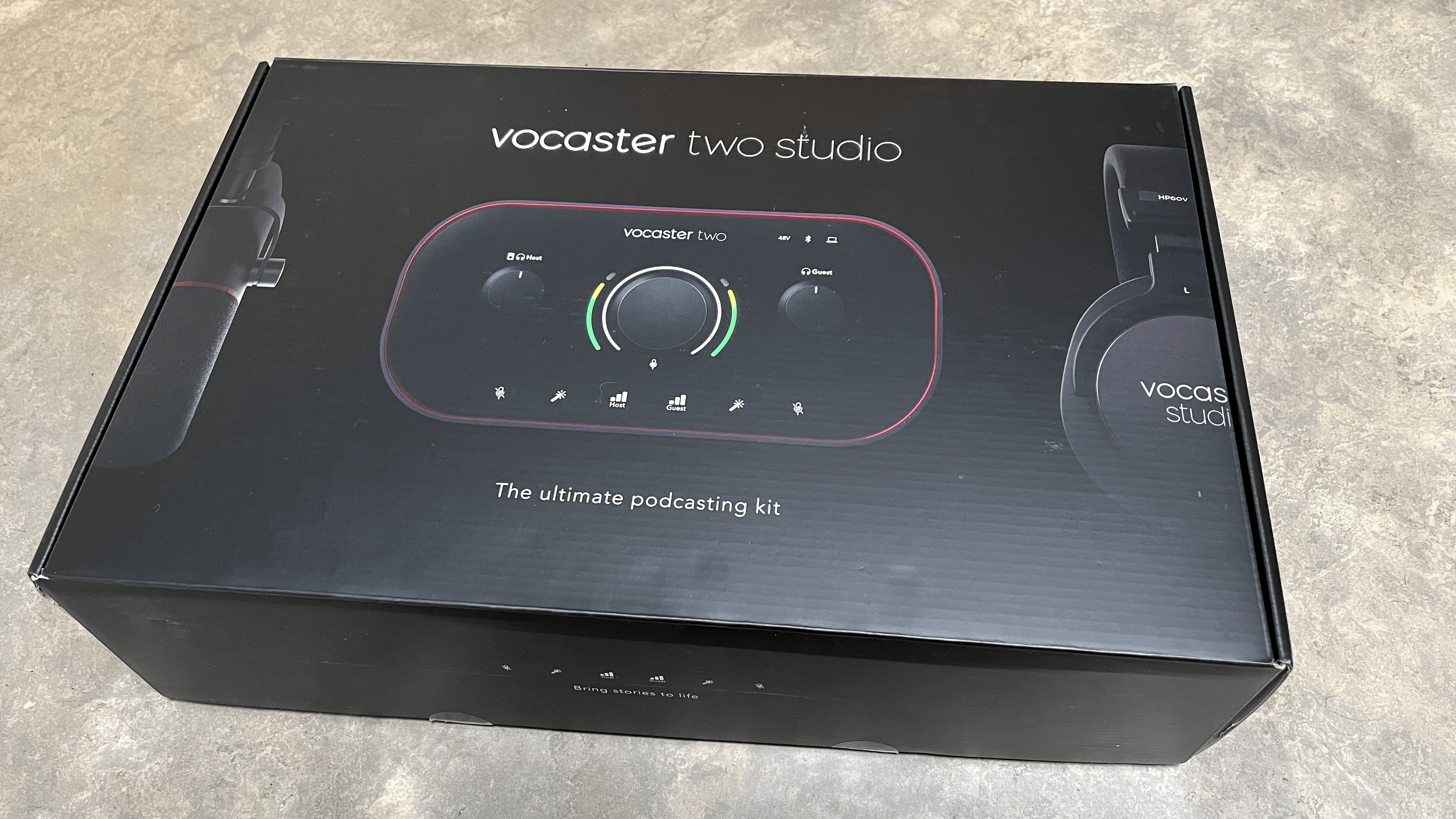
갈색 박스를 개봉하니 검은빛의 Vocaster Two Studio 박스가 나타났다. 내부에 포함되어 있는 구성품들과 Vocaster Two 본체를 인쇄한 이미지가 매우 인상적이다. 하단의 "The ultimate podcasting kit"이란 문구는 Focusrite가 어떤 목적으로 이 제품을 만들었는지 짐작하기엔 충분하다.
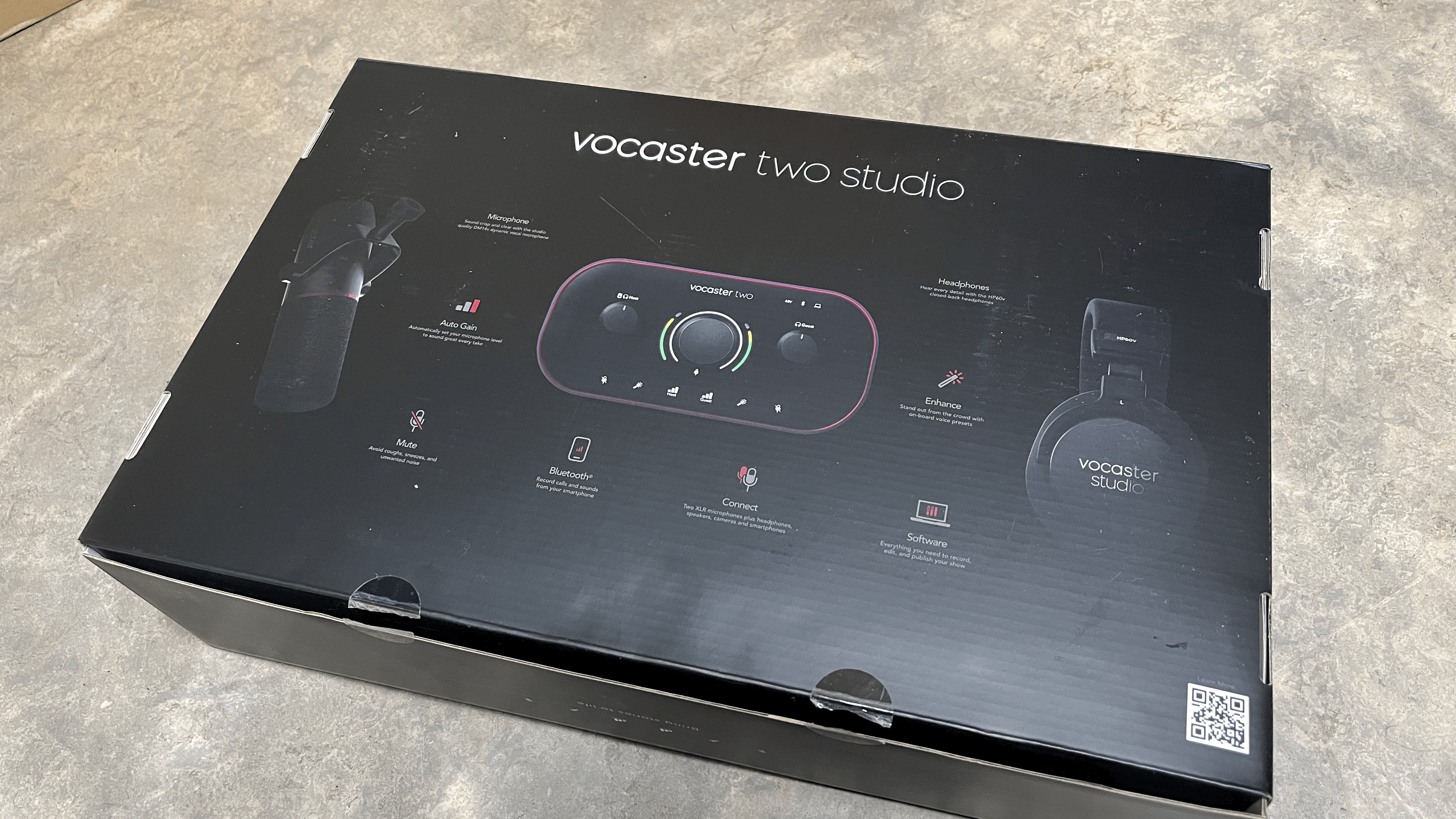
박스 뒷면에는 Vocaster Two가 가진 기능에 대해 아이콘과 함께 간결한 설명이 인쇄되어 있다. Vocaster Two가 가진 기능들을 정리하면 다음과 같다.
- 편리하게 설정할 수 있는 Auto Gain
- 버튼 하나로 손쉽게 전환할 수 있는 뮤트
- Bluetooth 5.0 지원
- 2개의 XLR 마이크 입력 및 스마트폰 유선 연결
- 2개의 6.3mm 헤드폰 단자
- 레코딩에 사용할 수 있는 특별한 "Enhance" 기능
- Podcast 레코딩을 위한 전용 소프트웨어 제공
요약하자면 Vocaster Two는 Podcast 및 방송 송출에 도움이 되는 기능들이 알차게 들어 있는 오디오 인터페이스다. 작은 사이즈에 생각보다 많은 기능들이 들어 있어 필자는 매우 당황했다. 몇몇 기능들은 기존 오디오 인터페이스에서 찾아볼 수 없던 기능들이다. Focusrite가 제대로 작정하고 만들었다.

Vocaster Two Studio의 구성품은 사진과 같다. 사진엔 보이지 않지만 간단한 설명서 종이 2개와 Vocaster Two 본체, Vocaster DM14v 다이나믹 마이크, 3M XLR-F / XLR-M 마이크 케이블, 1.5m USB A to C 케이블, 그리고 Vocaster HP60 헤드폰이 알차게 들어가 있다. 한눈에 모든 구성품들을 볼 수 있게 배치하느라 조금 애먹었다.

번들로 주어지는 케이블들의 품질은 준수하다. A to C 케이블은 스마트폰을 사면 주는 그런 케이블을 생각하면 좋을 듯하다. 나름 Focusrite 로고가 케이블에 인쇄되어 있어 희소성? 은 있다. 만일 케이블을 잃어버리더라도 어디서나 쉽게 구할 수 있는 Type-C 케이블이라 대체제를 구해올 수 있다. 물론 번들로 주어지는 A to C 케이블뿐만 아닌 C to C 케이블도 사용할 수 있다. 마이크 케이블 품질 또한 어디서나 볼 수 있는 마이크 케이블이다. 길이는 3미터 정도로 일반적으로 판매되는 케이블보다 길이가 길어서 마이크를 먼 거리에 설치해도 넉넉하다.
Vocaster Two

가장 먼저 살펴볼 장비는 주인공, Vocaster Two다. 좌우 대칭을 이루는 디자인이라 보고 있으면 매우 마음의 안정이 온다. 검은색에 빨간색으로 포인트를 준 디자인이 매우 멋지다. 재질도 무광 코팅이 된 고급 플라스틱이라 진중한 느낌을 준다. 가운데의 커다란 노브는 금속 재질로 되어 있는데, 매우 부드럽게 돌아간다. 디자인만 본다면 메인 볼륨 노브처럼 보이지만 마이크 게인 노브다. 마이크 게인 노브를 크게 만들었다는 점에서 Vocaster Two의 방향성을 알 수 있다. 하나의 노브로 호스트 마이크 게인과 게스트 마이크 게인을 조절하는 형태다. 마이크 게인 노브를 중심으로 좌우에 회색 라인이 2개 보이는데, 바깥쪽 라인은 마이크 VU 미터, 안쪽 라인은 마이크 게인 레벨이다. 전원이 들어오면 불이 매우 이쁘게 들어온다.
게인 노브인 줄 알았던 왼쪽과 오른쪽의 플라스틱 노브는 각각 호스트 헤드폰 및 스피커 아웃풋 볼륨 노브, 게스트 헤드폰 볼륨 노브다. 특이한 점으로는 호스트 헤드폰 볼륨과 스피커 아웃 볼륨이 통합되어 있다는 점인데, 할 수 있는데 안 한 걸 보면 Vocaster 시리즈에서는 호스트의 헤드폰 볼륨과 스피커 아웃 볼륨을 나눠야 할 이유를 찾지 못한 듯하다.
하단의 기능 LED처럼 보이는 것들은 사실 버튼들이다. 고무 재질로 되어 있어 누를 때 감촉이 좋다. 좌측부터 호스트 뮤트, 호스트 Enhance, 호스트 게인/오토게인, 게스트 게인/오토게인, 게스트 Enhance, 게스트 뮤트로 되어 있다. 정확한 좌우 대칭으로 나눠진 기능 버튼에 너무 만족한 나머지 그만 정신을 잃고 말았다.

후면에는 대부분의 단자들이 몰려 있다. 가장 좌측에는 전원 스위치가 있다. 요즘엔 전원 스위치가 있는 오디오 인터페이스가 흔하지만, 버스 파워로 작동하는 오디오 인터페이스에 전원 스위치가 있는 건 처음 본다. 그 옆에는 Type-C USB 포트, 켄싱턴 락, 블루투스 페어링 버튼, 3.5 파이 TRRS 입력 단자, 팬텀 파워 토글 버튼, 3.5파이 아웃풋, 6.3mm TRS 스피커 아웃풋 단자, 호스트와 게스트로 나눠진 XLR 입력 단자가 있다. 필자가 지금까지 다양한 오디오 인터페이스를 여럿 사용해 봤지만, 오디오 인터페이스에서는 처음 보는 기능들이 몇몇 개 보인다. 블루투스로 소스를 받는다거나, 3.5파이 단자를 통해 스마트폰을 연결해 통화를 방송에 내보낼 수 있다. 이렇게 다양한 입력 방법을 지원하면서도 프로 오디오 단자는 XLR만 지원하는 점이 특이하다. 즉 Vocaster Two는 TRS 라인 입력을 지원하지 않는다. 물론 XLR로 라인 입력을 받을 수는 있다. 그러나 그건 소 잡는 칼로 회를 뜨는 격이라고 생각한다. 단순히 TRS 라인 입력을 받을 목적으로는 Vocaster Two는 어울리지 않는다.

Vocaster Two의 전면에는 2개의 6.3mm 헤드폰 잭이 있다. 왼쪽은 호스트 헤드폰, 오른쪽은 게스트 헤드폰이다. 위에서 살펴봤듯, 헤드폰 출력을 각각 다르게 정할 수 있어서 착용자가 원하는 대로의 레벨로 모니터링할 수 있다. Vocaster Two의 헤드폰 잭에 헤드폰 커넥터를 꽂을 때, "똑딱" 하는 소리와 함께 밀어 넣었던 커넥터가 살짝 튀어나오는데, 이는 불량이 아니다. 필자의 추측인데, 청각적인 피드백을 주기 위해 의도적으로 이렇게 설계한 듯하다.

바닥에는 제품 인증 정보 및 제품 시리얼이 있다. 주위에는 미끄럼 방지를 위해 고무 발이 있어 유리 위에서도 크게 밀리지 않는다. 위에서 제품을 쭉 살펴봤는데 일반적인 오디오 인터페이스와 또 차이가 있다. 상판을 제외한 몸체의 대부분에 검은 대리석 느낌의 무광 플라스틱이 사용되었다. 이게 박스에 적혀 있던 "환경 보호"가 적용된 재생 플라스틱이다. 오디오 인터페이스에 재생 플라스틱을 사용할 생각을 할 줄이야. 생각지도 못했다. 특유의 점박이 무늬가 생각보다 잘 어울려서 다른 제품군에도 적극적으로 채용해줬으면 한다.
Compare Other Audio Interface
필자의 작업실에 들어온 이상, 사이즈 비교는 피할 수 없다. 이번에는 조금 종류를 늘려보았다. 이전 리뷰에 출연한 적 있는 Neva UNO와 필자의 주력 인터페이스, Babyface Pro가 도와줄 예정이다. 물론 Vocaster Two가 Neva UNO와 Babyface Pro랑 같은 그레이드의 장비는 아니지만 크기를 대략적으로 가늠하는 용으로 참고하면 좋을 듯하다.

상단에서 본 Vocaster Two와 Babyface Pro의 모습이다. 둘의 사이즈는 생각보다 비슷하다. 자세히 보니 Vocaster Two가 Babyface Pro보다 살짝 더 길다. Vocaster Two의 전체적인 버튼들이 큼직큼직하게 설계되어 있어 사이즈도 살짝 더 크다.

이제 수평으로 보면 어떻까. 바디만 본다면 높이는 Babyface Pro나 Vocaster Two나 비슷하다. 노브의 높이까지 고려한다면 Vocaster Two가 살짝 더 높다. 두 오디오 인터페이스 다 보다 편리한 조작감을 위해 약간 상판에 기울기가 있는 편이다.

이제 Babyface Pro는 원래 자리로 돌려보내고, Vocaster Two와 Neva UNO를 비교해 보자. 가장 먼저 상단에서 바라보니 확실히 UNO 쪽이 작다. Neva UNO가 사이즈 하나만큼은 작았고, 그게 셀링 포인트 중 하나니 휴대성 측면에서 압도적으로 우위를 가진다.

수평으로 보면 조금 의외의 결과다. 높이는 Neva UNO나 Vocaster Two나 비슷하다. 노브의 높이까지 고려한다면 Vocaster Two가 살짝 더 높다. 특이한 점은 Neva UNO는 상판까지 평평하게 되어 있다. 전혀 인체공학적 디자인이 되어 있지 않다.
Bundle Gear

Vocaster Two Studio라는 이름에서 보이듯, 팟캐스트를 위한 패키지 상품이다. 그래서 Vocaster Two와 더불어 번들 마이크와 헤드폰, 그리고 마이크 케이블을 같이 준다. 번들로 주어지는 마이크나 헤드폰이라고 해서 만만히 보면 안 된다. 생각 이상으로 좋은 퀄리티를 가지고 있을 수도 있다. 이 둘은 "Vocaster Broadcast Kit"이라는 이름으로 별도 판매되고 있는 제품이기도 하다. 별도로 판매된다면, 충분히 좋은 성능을 가지고 있는 게 아닐까. 하단에서 간단하게 다뤄보도록 하겠다.
DM14v

Vocaster Two Studio 및 Vocaster Broadcast Kit에 포함되어 있는 다이나믹 마이크, DM14v는 전설적인 다이나믹 마이크, Shure SM7B의 디자인을 어딘가 닮았다. SM7B가 스트리머 사이에서 많이 사용된다는 점을 Focusrite가 캐치했나 보다. SM7B의 그것과 닮았다고 해서 마이크의 특성까지 SM7B를 닮진 않았다. 카디오이드 마이크라 적당한 넓이로 수음되는 것도 마음에 든다. 무엇보다도 다이나믹 마이크다 보니 콘덴서 마이크에 비해 불필요한 소리들이 들어올 여지가 적다. 팟캐스트와 같은 방송용 마이크로 선정한 이유가 있다.
사운드 샘플은 다음과 같다. 레코딩은 공정성을 위해 심심하기로 유명한 Babyface Pro의 프리 앰프를 이용했으며, 비교 대상은 필자가 기존에 사용하고 있던 삿건 마이크, NTG5로 골랐다. 결과물에 필자가 가장 좋아하는 옵토 컴프레서, LA-2A로 보정했다. 물론 두 마이크가 지향하는 방향이 다르기에 직접적인 비교는 어렵지만, 어떤 소리 성향을 가지고 있는지를 파악하기엔 충분하리라 생각한다. 판단은 독자 분들에게 맡긴다.
HP60V

번들로 제공되는 헤드폰, HP60V도 얼핏 보면 어디선가 본 듯한 디자인을 가지고 있다. 형태만 보았았을 때, 혹시 Audio Technica의 M50시리즈?라고 생각했을 사람도 있을 듯하다. Vocaster Two에 포함된 번들 헤드폰답게 헤드폰에 "Vocaster Studio"라는 글자가 인쇄되어 있다. 이어 패드는 인조 가죽으로 만들어져 있는데 적당한 탄력을 가지고 있다. 헤드 쿠션도 푹신한 편이다. 다만 이어 패드도 그렇고 헤드패드도 헤드폰을 오래 쓰면 인조 가죽이 갈라지지 않을까 하는 우려가 있다. 이어패드 교체가 되는지 살짝 힘을 줘 봤는데, 빠지려고 하는 결 봐선 교체도 가능한 것으로 보인다. 사이즈를 보니 왠지 M50 시리즈의 이어 패드와 호환될 듯하다. 자세한 건 더 알아봐야겠지만.
번들 헤드폰이더라도 의외로 소리는 들어줄 만하다. 전체적인 사운드 성향은 보컬 리코딩에 적합한 소리를 가지고 있다. 소니의 MDR-7506 같은 느낌이랄까. 저역은 상대적으로 적고 고역은 조금 부스트 된 '동고서저' 스러운 커브랄까.

헤드밴드 사이즈를 조절하는 구조물에서는 의외로 신경 쓴 흔적들이 보인다. 비록 헤드밴드 사이즈를 조절할 때 걸쇠에 걸리면서 변경되는 방식은 아니지만, 눈금이 있어 대략적으로 자신이 원하는 정도로 헤드밴드의 길이를 조절할 수 있다. 헤드밴드와 헤드폰 유닛이 연결된 부분에는 틸팅 모듈이 있어 귀와 밀착력도 좋은 편이다.

커넥터는 기본적으로 3.5파이를 사용하고 있지만 나사식 6.3mm 어댑터가 장착되어 있다. 어댑터를 제거하면 6.3mm 헤드폰 앰프 말고도 일반적인 3.5파이 포트에서도 사용할 수 있다. HP60V의 케이블 길이는 약 3m 정도다. 적당히 짧지도 않고, 그렇다고 해서 길지도 않아서 팟캐스트 모니터링 말고도 음악 레코딩 시 모니터링으로도 활용할 수 있다. 다만 짧게 케이블을 쓰는 사람에겐 케이블 정리가 조금 귀찮을 수도 있다.
Feature

Vocaster 시리즈가 가지고 있는 기능들을 이제 하나씩 확인할 차례다. 팟캐스트 및 방송 송출에 특화되어 있는 오디오 인터페이스라며 시장에 여럿 나오긴 했지만, 대부분 기존의 오디오 인터페이스들을 조금 수정해서 내놓는 경우가 많았다. 그러나 Vocaster 시리즈는 다르다. 후면의 포트 구성만 봐도 일반적이진 않다.
Connect Phone
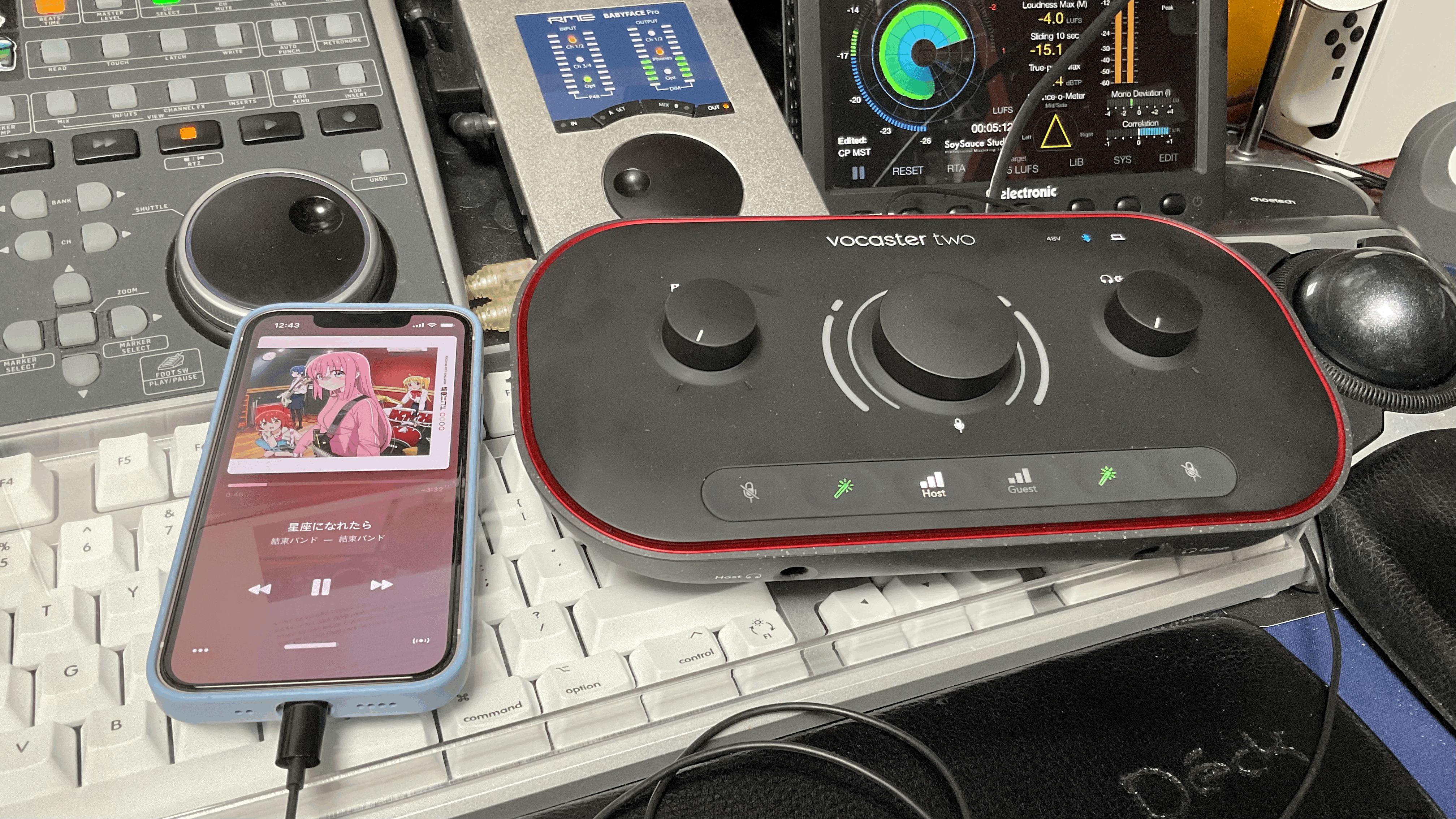
팟캐스트를 하는 도중이나 방송 도중에 시청자 전화 참여가 있을 수 있다. 대부분의 오디오 인터페이스들은 라인 입력만 받을 수 있기에 휴대전화의 통화 내용을 방송으로 내보내려면 여러 기타 액세서리의 도움을 받았어야 했다. 그러나 Vocaster Two는 이를 편하게 세팅할 수 있게 설계되어 있다. 후면에 TRRS를 지원하는 3.5 파이 입력 단자가 있어 3.5 to Type-C 케이블이나 3.5 to Lightning 케이블을 사용하면 전화 통화도 방송에 쉽게 내보낼 수 있다.
Bluetooth
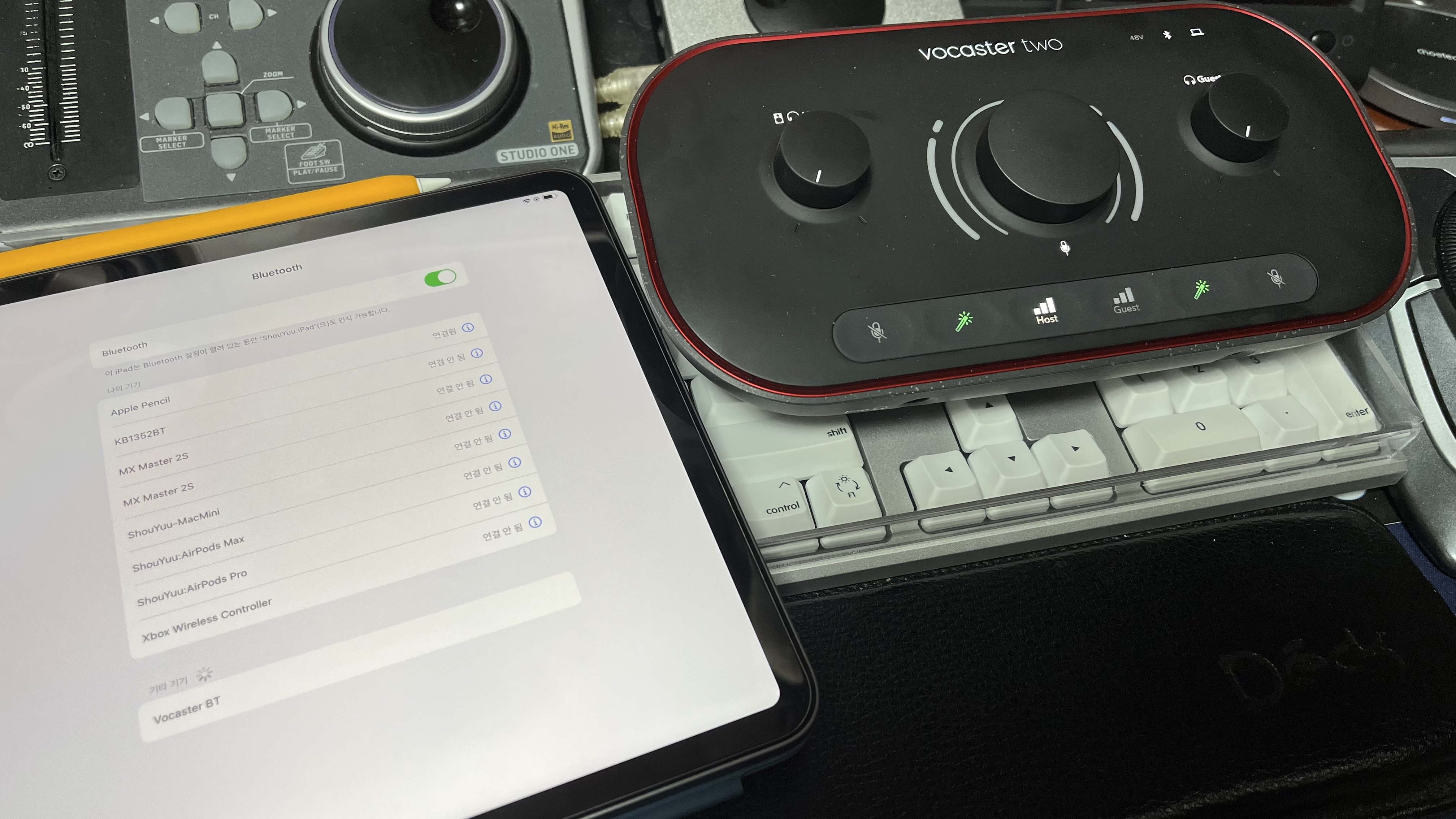
Vocaster 시리즈 중, Vocaster Two만 가지고 있는 기능이 있다. Vocaster Two는 Bluetooth 5.0을 지원한다. 즉, Bluetooth를 통해 외부 장비 입력을 받을 수 있다. 페어링 방법은 간단하다. Vocaster Two 후면에 있는 Bluetooth 버튼을 누르면 하얀색 불이 들어오면서 페어링 모드에 들어간다. 연결을 원하는 장비에서 "Vocaster BT"란 이름의 블루투스 장비를 찾은 후, 페어링을 진행하면 된다.

만일 이전에 페어링을 한 적이 있다면 Bluetooth 아이콘이 주황색 불로 바뀌면서 탐색 모드에 들어간다. 필자의 환경에서는 탐색 모드에서 페어링 완료까지 아무리 늦어도 10초 정도 걸렸다. 빠르면 2초 내외로 연결이 마무리된다.

신규 장비던, 기존에 등록된 장비던 페어링이 정상적으로 마무리되면 Vocaster Two 우측 상단의 Bluetooth 아이콘이 파란빛으로 빛나게 된다. 이제 음악을 틀면 된다!

제대로 연결되었는지 아이패드를 가져와 테스트를 해봤다. 지연도 거의 없이 부드럽게 작동하고, 노이즈도 없어서 기대 이상으로 만족스럽다. 앞서 설명했던 Aux 선을 이용해 휴대폰 소리를 Vocaster Two에 입력하는 방법을 사용하면, 두 대 이상의 장비를 Vocaster Two에 연결할 수 있다. 정말 장비들 퀄리티가 이전과 비교하면 너무 좋아졌다.
Auto Gain

Vocaster 시리즈가 Focusrite의 일반 오디오 인터페이스 제품군과 다른 점이 몇 가지가 있는데, 그중 하나가 Auto Gain이다. Auto Gain이란 사용자가 특별히 게인 노브를 돌리지 않아도 오디오 인터페이스에서 알아서 최적의 마이크 입력 게인을 맞춰주는 기능이다. Audient의 EVO4에 들어간 기능과 굉장히 흡사하다.

사용 방법은 간단하다. Auto Gain을 설정하고 싶은 채널의 레벨 버튼을 꾹 누른다. 그러면 레벨 버튼이 빨간색 LED로 바뀌면서 천천히 깜빡인다. 동시에 마이크 게인 노브 주변의 링에 하얀 LED가 들어오면서 천천히 줄어든다. 이때, 링의 LED가 다 사라질 때까지 마이크에 평상시 말하는 정도의 세기로 마이크 테스트를 해준다. 스톱워치로 재본 결과 10초 정도가 걸린다. 이후 정상적으로 오디오 입력이 되었다면 링에 초록 LED가, 아니라면 빨간 LED가 들어온다. 이후 Vocaster Two가 평균값을 계산하고 자동으로 레벨을 맞춰준 후 하얀 LED로 마이크 게인 정도를 보여준다. 매우 직관적으로 설계되어 있어 특별히 만져줘야 할 것들이 거의 없다!
Enhance

Vocaster 시리즈가 Focusrite의 일반 오디오 인터페이스 제품군과 다른 점이 하나 더 있다. Vocaster 시리즈에는 'Enhance 모드'라는 기능이 있다. Focusrite에서 말하길 이는 보컬 프리셋이라고 하는데, 일반적인 보컬 프리셋과는 약간 다르다. Enhance 모드를 켜는 방법은 Vocaster Two 하단에 있는 마법봉 버튼을 누르거나 전용 프로그램에서 "인핸스"를 켜면 된다. 태블릿 PC와 같이 전용 프로그램이 없는 환경에서도 Enhance 모드를 사용할 수 있다. 단, 프리셋 설정은 불가능하고 마지막에 설정했던 프리셋의 On/Off만 가능하다.
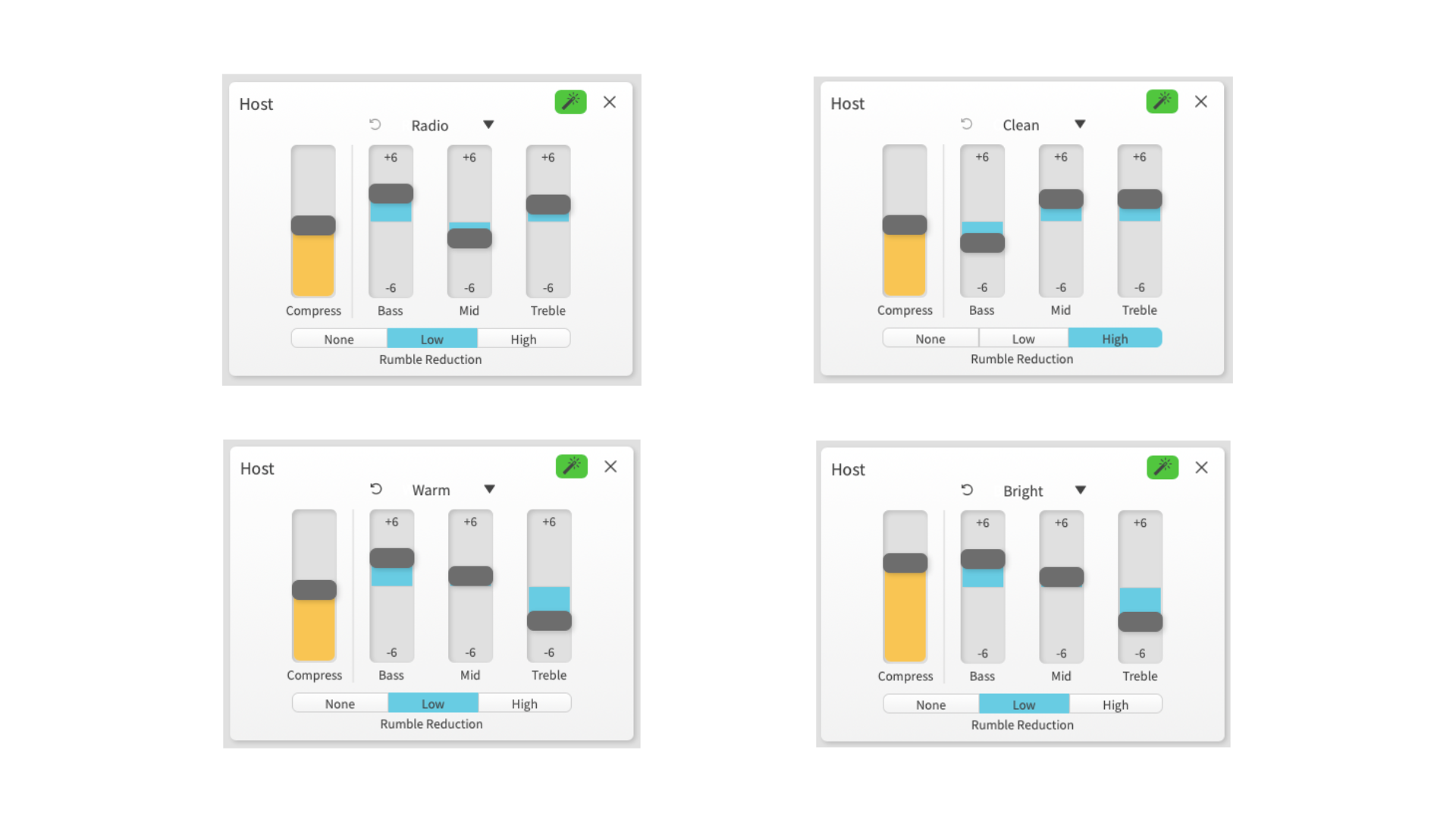
Enhance 모드는 네 가지의 프리셋을 제공해 주는데, Radio, Clean, Warm, Bright라는 이름을 가지고 있다. 프리셋이 주는 이미지를 프리셋 이름에 반영한 느낌이라 매우 직관적이다. 그런데 필자가 프리셋을 살펴보던 중 약간 이상함을 느꼈다. 위의 화면은 Vocaster Hub라 불리는, Vocaster 시리즈 전용 프로그램의 일부를 캡처한 건데, 컴프레서? EQ? 이 가격대의 오디오 인터페이스에서 보기 힘든 것들이 많이 보인다.
정리해 보자. Enhance 모드는 Vocaster 시리즈에 들어가 있고, 네 가지의 프리셋을 골라서 사용할 수 있다. 그런데 이게 EQ와 컴프레서를 조합해 즉석에서 사용할 수 있는 기능들이다. 즉 Vocaster 시리즈에는 컴프레서 및 3 밴드 EQ가 내장되어 있다. 또한 저음역 공명 제어를 할 수 있는 옵션도 제공한다. 팟캐스트 및 방송인들을 위한 기능임에는 틀림없지만, 이게 내장되어 있는 오디오 인터페이스들은 보통 가격이 꽤 비싼 편이다. 당장 필자가 사용하고 있는 Babyface Pro도 컴프레서는 없다. 그런데 Vocaster Two는 30만 원 후반대의 가격을 가지고 있는데 컴프레서가 있다. 어떻게 하면 이 가격에 이런 기능을 넣었는지 감이 전혀 오질 않는다. Focusrite가 아주 큰 실수를 한 것 같은데.
Works on Mobile

위에서 살펴본 바와 같이, Vocaster Two는 매우 다양한 기능을 가진 오디오 인터페이스다. 가령, 컴퓨터가 없는 외부에서 레코딩을 해야 할 일이 생겼다고 하자. 그럴 때도 Vocaster Two의 기능들을 사용할 수 있을까. 정답은 YES다. Vocaster Two는 버스 파워로 동작한다. 즉 별다른 외부 전원 없이 USB 전원만으로 작동한다. 그래서 태블릿 PC나 스마트폰에 연결해도 컴퓨터에서 사용할 때와 동일하게 사용할 수 있다. 다만 전용 드라이버가 없어 전용 믹서 및 Enhance 모드를 고르는 등의 세부적인 설정들은 사용할 수 없다. 모바일 환경에서도 Vocaster Two는 묵묵히 자신의 역할을 다 할 수 있다.
Feature Demo
백문이불여일견. 직접 Vocaster Two를 사용하는 영상을 준비했다. 앞서 언급했던 Auto Gain, Enhance 모드, 블루투스 연결 등의 기능들을 담아보았다. 자막을 켜서 보면 더더욱 좋다. 이번엔 영상에 공을 좀 들였다. 앞으로도 조금씩 영상 비중을 늘려볼까 한다.
Vocaster Hub
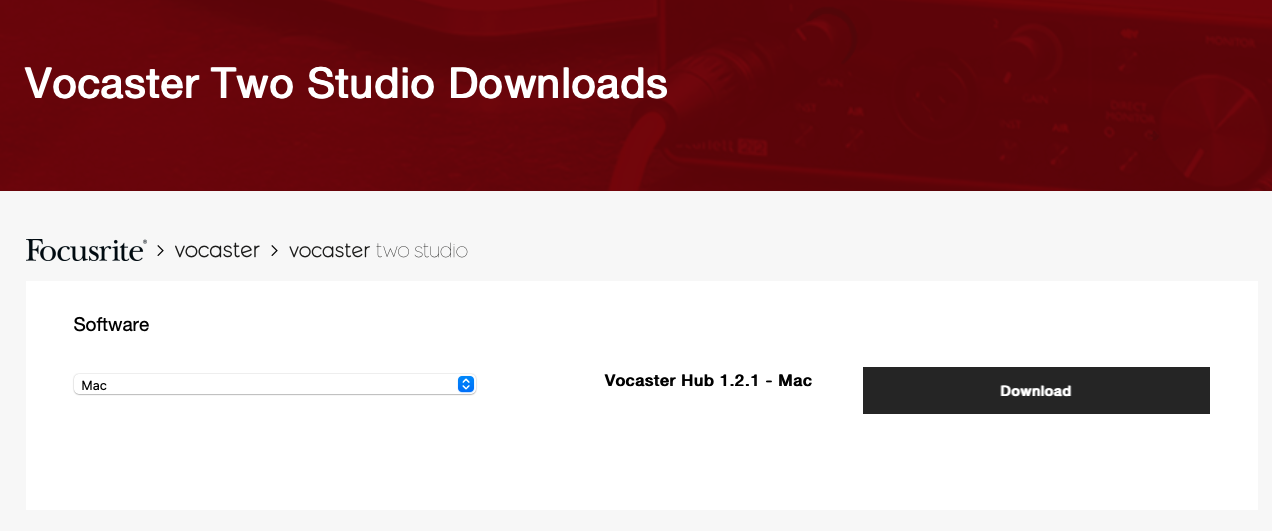
Vocaster 시리즈는 전용 프로그램, Vocaster Hub를 가지고 있다. Vocaster 2에 있는 버튼만으로도 많은 것들을 할 수 있지만, Vocaster Hub와 함께라면 더욱 깊게 설정들을 만질 수 있다. Vocaster Hub 설치는 Focusrite 공식 홈페이지에서 파일을 내려받은 뒤, 설치하면 된다. macOS는 CoreAudio를 지원하기에 설치하지 않아도 사용에 지장은 없지만 윈도우 운영 체제의 경우, 드라이버 설정을 위해서 반드시 설치해야만 한다.
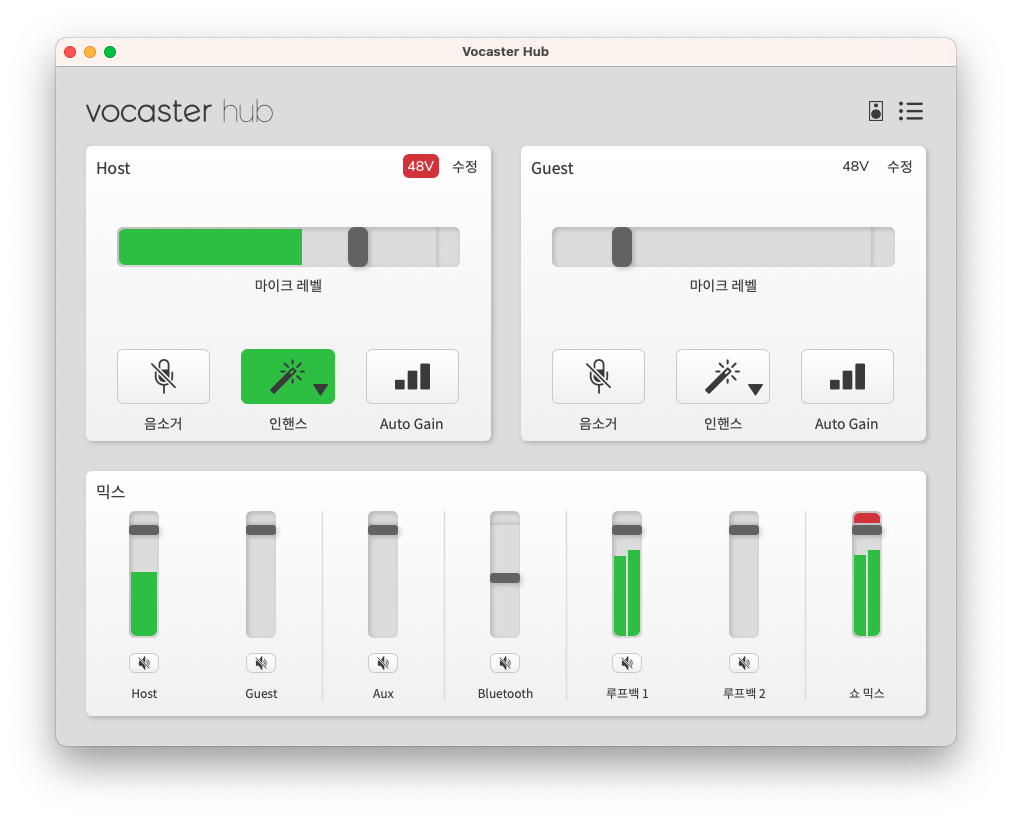
macOS 상에서의 Vocaster Hub의 모습이다. 필자가 macOS를 이용하고 있어 예시를 macOS 버전으로 들었지만, Windows에서의 Vocaster Hub 디자인 또한 동일하다. 한글화가 되어 있어 초보자들도 쉽게 사용할 수 있다. 위에서 버튼으로 조작할 수 있던 대부분의 기능들을 마우스 클릭으로도 제어할 수 있다. Vocaster Hub에서만 조작할 수 있는 기능으로는 Enhance 모드의 선택과 Auto Gain의 시각화, 스피커 뮤트, 그리고 각 인풋 및 아웃풋의 밸런스를 조절할 수 있는 믹서가 있다. 각 모드들에 대한 설명은 앞에서 다루었으니 생략하도록 하겠다.
하단의 믹스 페이더를 조절해 마스터 아웃으로 나가는 소스의 레벨을 조작할 수 있다. 믹서 상에서는 마스터 아웃이라는 글자가 보이지 않는데, 이는 "쇼 믹스"라는 이름으로 되어 있다. 다른 오디오 인터페이스를 사용했던 사람이라면 헷갈릴 수 있는 부분이다. "그런데 필자 생각으로는 볼륨 조절 같은 기능들은 오히려 소프트웨어 믹서가 아닌 하드웨어 상에서 조절할 수 있게 되어야 아닌가? 란 의문이 들었다. 팟캐스트 및 개인 방송 레코딩 중에 사운드 밸런스를 조절해야 할 경우가 종종 있을 텐데, 소프트웨어를 직접 만지는 것보단 하드웨어를 만지는 게 더욱 직관적이고 조작도 편리하니 말이다. 추후에 Vocaster 4 채널 이상 모델이 들어가면 하드웨어에서도 믹서 레벨 컨트롤이 가능해졌으면 좋을 듯하다.
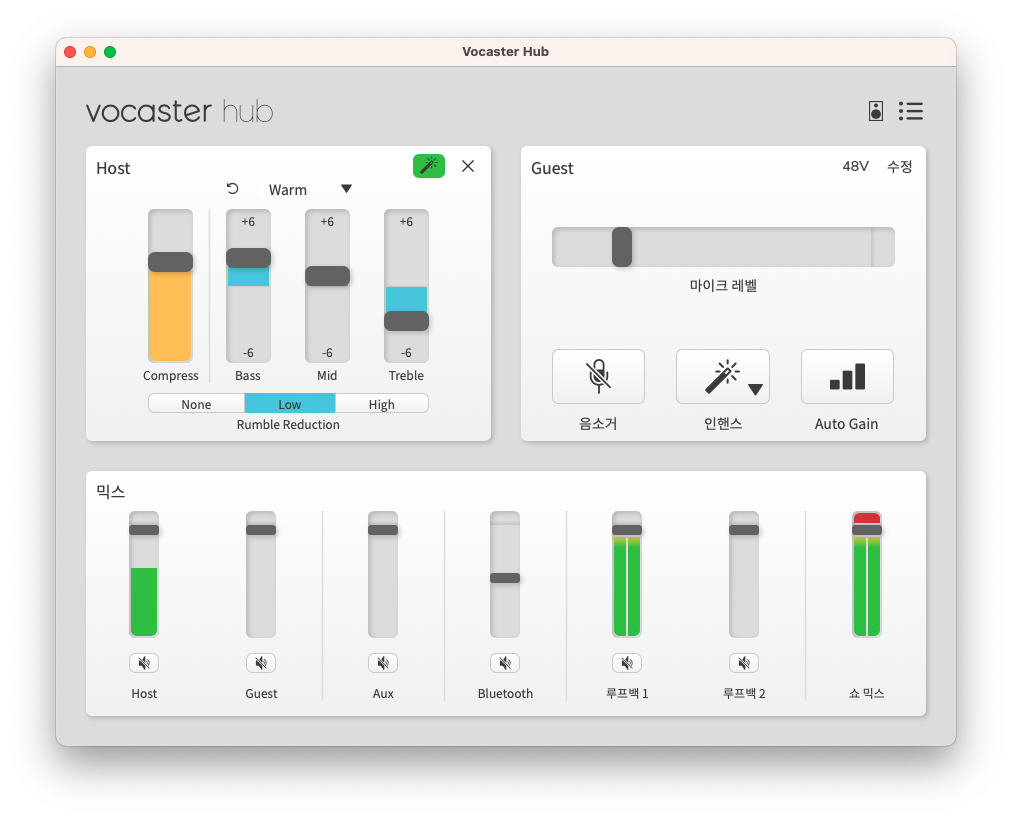
Host나 Guest 옆에 있는 "수정" 버튼을 누르면 숨겨진 커스텀 모드로 들어간다. 여기서 "수정"이란, Enhance 모드에 있는 4개의 프리셋을 입맛에 맞게끔 커스텀할 수 있는 기능이다. 앞서 Enhance 모드에 대해 설명했을 때 본 화면을 여기서 다시 한번 확인할 수 있다. 따로 프리셋을 추가하는 기능은 없어 기존 모드 중 하나를 커스텀해서 사용해야 한다. Vocaster 시리즈들은 전부 루프백을 지원한다. 스테레오 채널 2개를 지원하는데, Totalmix처럼 별도로 아웃풋별로 루프백 할 수 있게 설계된 건 아닌 듯하다. macOS의 경우, Focusrite에서 루프백 2번 채널을 활용하는 방법을 업로드했으니 링크를 참조해 보길 바란다.
Vocaster Two Voice Sample

가장 기대되는 시간이 찾아왔다. Vocaster Two에 EQ와 컴프레서가 들어 있다는 사실을 알았으니, 레코딩 결과물이 기대되기 시작했다. 필자의 작업실은 대부분의 장비들로 세팅이 고정되어 있기에 상대적으로 세팅이 자유로운 동생 자리를 빌렸다. 녹음에 사용한 장비는 Vocaster Two Studio에 번들로 들어 있는 Vocaster Two, 그리고 DM14v를 이용했다. 마이크 레벨은 Auto Gain을 이용하여 맞췄으며, Enhance 모드가 꺼진 상태로 한번, 각기 다른 Enhance 모드 4개를 레코딩했다. 음량 보정은 리미터 2개로 해결했다. 같은 문장을 읽었기에 Enhance 모드의 프리셋마다 다른 뉘앙스를 중점으로 들어보자. 미리 스포일러 하자면, 번들만으로도 충분히 고급진 소리를 만들어낼 수 있다. 정말 신기했다.
Conclusion

Vocaster Two Studio는 음악인들이 알던 "오디오 인터페이스"의 범주와는 약간 다른 장비다. 음악인들이 자주 사용하는 TRS 6.3mm 라인 입력도 지원하지 않고, 스피커 아웃과 헤드폰 아웃풋은 붙어 있으며, 마이크 게인 노브가 강조되어 있는 구조에서 Focusrite에서 본 제품군을 기획할 당시의 편린을 어렴풋이 느낄 수 있다. 일반적인 음악 장비였다면 절대 이런 구조를 채택하지 않았을 거다. 그러나, 인터넷 방송을 하는 사람이나 팟캐스트 매니저들이 Vocaster Two를 사용하게 된다면 상황은 달라진다.
Vocaster Two의 편의 기능들을 다시 한번 살펴보자. Auto Gain, Enhance 모드, 2개의 스테레오 루프백, 그리고 블루투스를 포함한 다양한 연결단자들. 하나같이 방송에 도움이 되는 기능들이다. Auto Gain을 통해 특별한 음향 지식 없이도 손쉽게 마이크 레벨을 맞출 수 있고, 큰 설정 없이도 작동하는 2개의 스테레오 루프백으로 방송 소리와 게임 소리 등 소리를 나눠서 받아야 하는 사람들의 편의성을 높여주었다. 특히 Enhance 모드는 특별한 설정 없이도 방송에 어울리는 꽉 찬 보이스를 만들어내는데 특화되어 있다. Enhance 모드는 위에서도 이야기했지만, 다른 오디오 인터페이스 제품군에도 들어가야 하는 기능이라고 생각한다. 단품 기준 38만 원이라는 가격이 믿기지 않을 정도다. 번들로 제공되는 마이크 및 헤드폰의 품질도 훌륭하다. 번들로 주어지는 구성품들은 잘 쓰지 않게 되는 필자 나름대로의 선입견이 있었는데, 이를 무참히 박살 내줬다. 특히 마이크의 품질이 너무 마음에 든다. 필자의 작업실에도 당장 도입하고 싶을 정도다.
필자는 Vocaster 시리즈의 이름이 매우 잘 지어졌다고 생각한다. 이 이름만큼 이 제품군을 설명하는 단어가 없다. 기존의 오디오 인터페이스들 역시 방송 및 팟캐스트 제작에 활용할 수 있지만, 음악 작업에 특화된 부분들이 많이 있다. Vocaster 시리즈는 개인 방송 운영 및 팟캐스트를 제작하는 사람들이라면 구미가 당길 만한 기능들로 가득 차 있다. Vocaster Two는 온전히 개인 방송, 그리고 팟캐스트 제작자를 위한 제품이다.

Vocaster Two Studio를 받은 지 길다면 길고, 짧다면 짧은 2주가 지났다. 2주 동안 다양한 테스트를 진행하면서 Vocaster Two에 알맞은 세팅을 여러 번 바꾸려고 노력했지만 정신을 차려보니 Vocaster Two를 적극적으로 활용하는 대신 번들로 제공해 주는 DM14v 다이나믹 마이크 및 헤드폰 HP60V를 더욱 많이 사용하고 있었다. 어느 정도 여러 가지 장비들이 연동되도록 세팅해 놓은 환경에서 인터페이스를 새롭게 끼워 넣는 게 어렵기도 하고, 메인 인터페이스가 개인 방송용으로는 끝판왕 장비 중 하나다 보니 주변 장비들을 많이 쓰게 되는 흐름으로 이어졌다. 오히려 이전에 휴대용으로 사용하던 오디오 인터페이스 대신 Vocaster Two를 휴대용으로 들고 다니는 일이 많아졌다. 간단한 사용 방법에 견고한 디자인, 블루투스 입력과 같은 특별히 케이블이 없어도 소스를 레코딩할 수 있는 환경을 언제 어디서나 만들 수 있어 무척 마음에 들었다. 이전에 필자가 "요즘 음악하기 참 쉬워졌다"라고 여러 번 말하고 다녔고, 실제로도 체험도 했었지만 이젠 음악뿐만 아니라 방송 및 팟캐스트도 만들기 쉬워진 세상이 찾아왔다. 7년 전 음악을 처음 시작했을 때, Vocaster Two가 시장에 출시되어 있었다만, 아마도 필자는 Babyface Pro를 갈 이유를 못 느꼈을 거 같다. 좀만 일찍 나와주지 그랬냐...
서두에 "필자가 Vocaster Two Studio를 사용하기 앞서 궁금했던 점"에 대해 언급했다.
글의 마무리를 맺는 지금, 충분히 해답을 찾은 것 같다.
1. 다른 방송용 오디오 인터페이스와 달리 Vocaster Two Studio가 가지는 차별성은 무엇인가?
- Vocaster Two Studio는 팟캐스트 및 개인 방송에 필요한 마이크와 헤드폰, 오디오 인터페이스, 케이블이 모두 포함되어 있어
박스를 여는 즉시 방송 및 팟캐스트를 레코딩할 수 있는 환경이 만들어진다.
또한 Vocaster Two가 가지고 있는 팟캐스트, 방송 특화 기능들 때문에 보다 편리하게 방송 환경을 구성할 수 있다.
2. 기존의 Scarlett 시리즈와 Vocaster 시리즈가 다른 점은 무엇인가.
- Scarlett 시리즈와 Vocaster 시리즈의 큰 차이점은 설계 방향에 차이가 있다.
Scarlett 시리즈가 레코딩, 악기 입력, MIDI 케이블 연결 등 음악 제작에 최적화되어 있다면,
Vocaster 시리즈는 팟캐스트, 개인 방송 등 스트리밍 산업에 최적화되어 있다.
3. Vocaster Two가 가지고 있는 Auto Gain과 Enhance 모드는 실제 작업에 도움이 되는가?
- 그렇다. Auto Gain을 이용해 음향 지식이 없는 사람이더라도 쉽게 알맞은 마이크 레벨을 맞출 수 있고
Enhance 모드를 이용해 외장 장비 없이도 꽉 차있고 고급스러운 마이크 톤 메이킹을 편리하게 해 준다.
5. Vocaster Two Studio는 음악인들이 작업용으로 구메하기 적절한가?
- 음악 제작용으로 사용할 수는 있지만,
음악 제작보단 스트리밍 중점으로 설계되어 있어 모든 기능을 활용하지 못할 가능성이 높다.
Vocaster Two Studio는 음악을 만들려는 사람보다 팟캐스트 및 방송을 만드는 사람에게 적합한 장비다.